- Microsoft ने प्रारंभ मेनू की आकार बदलने योग्य सुविधा को अक्षम कर दिया है जिसे हम पसंद करते थे। हमें कुछ ही मिनटों में विंडोज 10 में स्टार्ट मेन्यू का आकार बदलने के लिए एक फिक्स मिल गया है।
- इसके लिए आपको कुछ रजिस्ट्री संशोधन करने होंगे। सुरक्षा एहतियात के तौर पर, सबसे पहले, अपनी सभी फाइलों और फ़ोल्डरों का बैकअप लें, जिनकी आपको सिस्टम में संभावित त्रुटियों के मामले में आवश्यकता हो सकती है।
- हमने स्टार्ट मेन्यू के बारे में कई लेख लिखे हैं, इसलिए यदि आपको कुछ गाइड या सुधार की आवश्यकता है तो हमारे देखें प्रारंभ मेनू समस्या निवारण अनुभाग.
- आमतौर पर, जब आपके पास कोई प्रश्न होता है, तो हमें आपके लिए उत्तर मिल जाता है। यही है हमारा हब कैसे करें के लिए है।
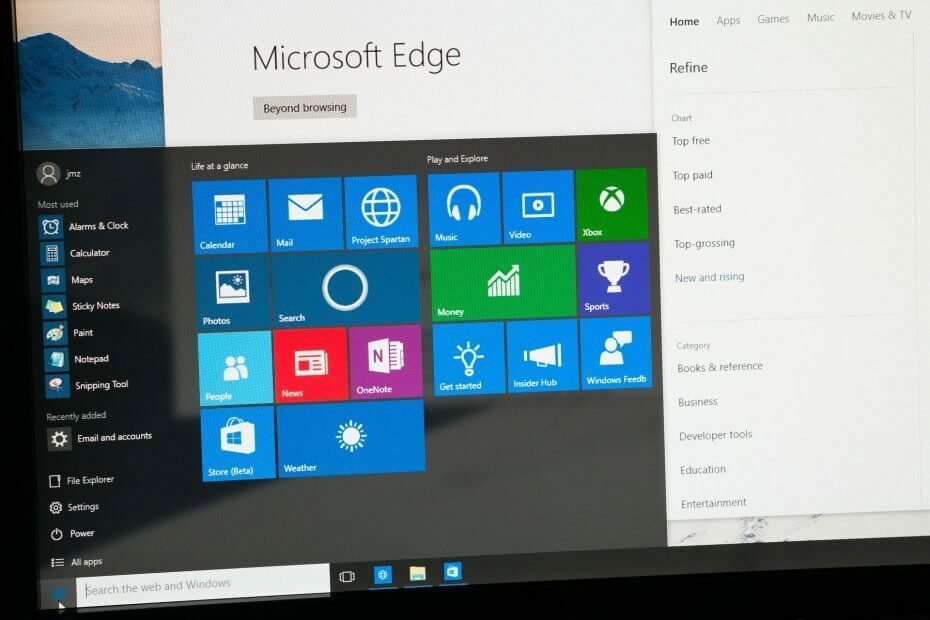
यह सॉफ़्टवेयर सामान्य कंप्यूटर त्रुटियों की मरम्मत करेगा, आपको फ़ाइल हानि, मैलवेयर, हार्डवेयर विफलता से बचाएगा और अधिकतम प्रदर्शन के लिए आपके पीसी को अनुकूलित करेगा। पीसी की समस्याओं को ठीक करें और 3 आसान चरणों में अभी वायरस निकालें:
- रेस्टोरो पीसी रिपेयर टूल डाउनलोड करें जो पेटेंट प्रौद्योगिकी के साथ आता है (पेटेंट उपलब्ध यहां).
- क्लिक स्कैन शुरू करें Windows समस्याएँ ढूँढ़ने के लिए जो PC समस्याएँ उत्पन्न कर सकती हैं।
- क्लिक सभी की मरम्मत आपके कंप्यूटर की सुरक्षा और प्रदर्शन को प्रभावित करने वाली समस्याओं को ठीक करने के लिए
- रेस्टोरो द्वारा डाउनलोड किया गया है 0 इस महीने पाठकों।
मैं विंडोज 10 में अपने स्टार्ट मेन्यू का आकार कैसे बदलूं?
- अपनी रजिस्ट्री में बदलाव करें
- दो तरफा तीर का प्रयोग करें
ऐसा लगता है कि विंडोज 10 के नए अपडेट के साथ, माइक्रोसॉफ्ट ने आकार बदलने योग्य फीचर को अक्षम कर दिया है शुरुआत की सूची अधिकांश उपयोगकर्ता विंडोज ऑपरेटिंग सिस्टम के बारे में प्यार करते थे।
खैर, मैं यहां आपको यह बताने के लिए हूं कि सिस्टम में एक बहुत ही आसान ट्वीक है और आप अपने समय के केवल पांच मिनट में विंडोज 10 में स्टार्ट मेन्यू रिसाइजेबल फीचर को ठीक कर सकते हैं।
विंडोज 10 में स्टार्ट मेन्यू के लिए रिसाइज फीचर के संबंध में इस समाधान के लिए आपको करना होगा कुछ रजिस्ट्री संशोधन करें.
सुरक्षा एहतियात के तौर पर, यह हमेशा एक अच्छा विचार है अपनी सभी फाइलों और फ़ोल्डरों का बैकअप लें यदि आपको सिस्टम में संभावित त्रुटियां मिलती हैं तो आपको इसकी आवश्यकता हो सकती है।
साथ ही, रजिस्ट्री संपादक में इन परिवर्तनों के लिए, आपको अपने से लॉग इन करना होगा व्यवस्थापक खाता सिस्टम में एक नया DWORD जोड़ने में सक्षम होने के लिए।
मैं विंडोज 10 स्टार्ट मेन्यू का आकार कैसे बदल सकता हूं?
1. अपनी रजिस्ट्री में बदलाव करें
- विंडोज और आर बटन को दबाकर रखें।
- आपके सामने रन विंडो होनी चाहिए।
- रन डायलॉग बॉक्स में निम्नलिखित लिखें: regedit बिना कोट्स के।
- कीबोर्ड पर एंटर बटन दबाएं।
- रजिस्ट्री संपादक विंडो स्क्रीन पर होनी चाहिए।
- बाईं ओर के पैनल पर HKCU फ़ोल्डर खोलने के लिए बायाँ-क्लिक करें।
- HKCU फ़ोल्डर में सॉफ़्टवेयर फ़ोल्डर खोलने के लिए बायाँ-क्लिक करें।
- सॉफ़्टवेयर फ़ोल्डर में इसे खोलने के लिए Microsoft फ़ोल्डर पर बायाँ-क्लिक करें।
- Microsoft फ़ोल्डर में इसे विस्तारित करने के लिए Windows फ़ोल्डर पर बायाँ-क्लिक करें।
- विंडोज फोल्डर में CurrentVersion फोल्डर सर्च करें और उसे खोलें।
- CurrentVersion फ़ोल्डर से एक्सप्लोरर फ़ोल्डर खोलें।
- अब एक्सप्लोरर फोल्डर में एडवांस्ड फोल्डर सर्च करें और उसे ओपन करें।
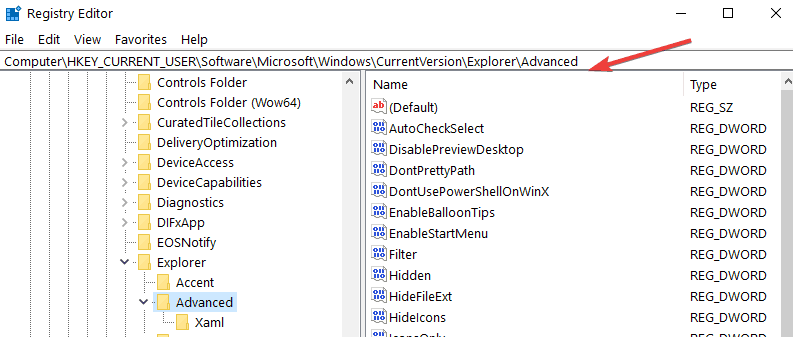
- दाईं ओर के पैनल पर एक खुली जगह पर राइट-क्लिक करें।
- नई सुविधा पर बायाँ-क्लिक करें या टैप करें।
- अब उप-मेनू से बायाँ-क्लिक करें या DWORD (32-बिट) मान पर टैप करें
- DWORD को इस प्रकार नाम दें: EnableXamlStartMenu बिना कोट्स के।
- इस DWORD का मान 0 पर सेट करें।
- रजिस्ट्री संपादक विंडोज बंद करें।
- अपने विंडोज 10 कंप्यूटर को रीबूट करें
- डिवाइस शुरू होने के बाद यह देखने के लिए जांचें कि आपका आकार बदलने योग्य स्टार्ट मेनू है या नहीं।
जिन मामलों में आप भटक गए हैं, यहां विंडोज 10 में स्टार्ट मेनू में सेटिंग्स को पिन करने का तरीका बताया गया है
2. दो तरफा तीर का प्रयोग करें
अब जब विंडोज 10 आपको अपने स्टार्ट मेनू का आकार बदलने की अनुमति देता है, तो आपको केवल अपने माउस पॉइंटर के साथ स्टार्ट मेन्यू बॉर्डर पर होवर करना होगा जब तक कि दो तरफा तीर दिखाई न दे।
जब यह हो जाए, तो प्रारंभ मेनू पर क्लिक करें और इसका आकार बदलने के लिए तीर को खींचें।
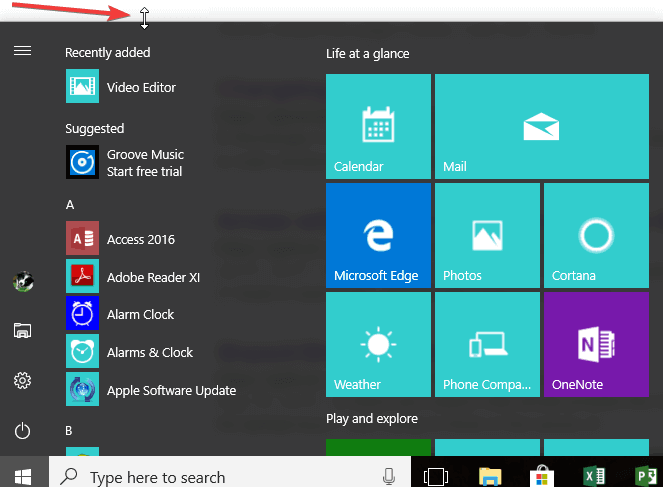
आपको बस इतना करना है और विंडोज 10 में अपने आकार बदलने योग्य स्टार्ट मेनू को वापस लाना है।
यदि आपको इस ट्यूटोरियल में रास्ते में कोई समस्या आती है, तो आप नीचे दिए गए अनुभाग में एक टिप्पणी पोस्ट कर सकते हैं और मैं जल्द से जल्द आपकी मदद करूंगा।
 अभी भी समस्याएं आ रही हैं?उन्हें इस टूल से ठीक करें:
अभी भी समस्याएं आ रही हैं?उन्हें इस टूल से ठीक करें:
- इस पीसी मरम्मत उपकरण को डाउनलोड करें TrustPilot.com पर बढ़िया रेटिंग दी गई है (इस पृष्ठ पर डाउनलोड शुरू होता है)।
- क्लिक स्कैन शुरू करें Windows समस्याएँ ढूँढ़ने के लिए जो PC समस्याएँ उत्पन्न कर सकती हैं।
- क्लिक सभी की मरम्मत पेटेंट प्रौद्योगिकियों के साथ मुद्दों को ठीक करने के लिए (हमारे पाठकों के लिए विशेष छूट)।
रेस्टोरो द्वारा डाउनलोड किया गया है 0 इस महीने पाठकों।
लगातार पूछे जाने वाले प्रश्न
अपने कर्सर को स्टार्ट मेन्यू के ऊपरी किनारे पर ले जाएँ ताकि आपका कर्सर दो तरफा तीर के आकार का हो जाए। प्रारंभ मेनू का आकार बदलने के लिए इसे क्लिक करें और खींचें। यदि स्टार्ट मेन्यू काम नहीं कर रहा है, तो यह है: इसे ठीक करने के लिए उत्कृष्ट मार्गदर्शिका.
उस टाइल पर राइट-क्लिक करें जिसका आप आकार बदलना चाहते हैं और अपने पॉइंटर को आकार बदलें विकल्प पर होवर करें। आपको चुनने के लिए 4 उपलब्ध आकार दिखाई देंगे: छोटा, मध्यम, बड़ा या चौड़ा। यदि टाइलें नहीं दिख रही हैं, तो इसे हमारे साथ ठीक करें विशेषज्ञ गाइड.
स्टार्ट मेन्यू बदलने के लिए, अपने डेस्कटॉप पर खाली जगह पर राइट-क्लिक करें और वैयक्तिकृत करें चुनें। अगली विंडो में स्टार्ट पर क्लिक करें। स्टार्ट मेन्यू के कार्यों और स्वरूप को बदलने के लिए आपको बहुत सारे स्व-व्याख्यात्मक विकल्प दिखाई देंगे।


